Come posso accedere alla mia dashboard WP?
Pubblicato: 2024-08-25Immagina di trovarti alla porta del tuo regno digitale, dove la creatività non conosce limiti e ogni clic racchiude il potenziale di innovazione. Per molti aspiranti creatori di siti web, quel gateway non è altro che la dashboard di WordPress, un potente hub che trasforma le idee in realtà. Ma cosa succede quando ti ritrovi a fissare con sguardo assente una schermata di accesso, incerto su come attraversare il portale?
L'accesso alla dashboard WP potrebbe sembrare scoraggiante a prima vista, ma non temere! Che tu sia un blogger esperto o un nuovo arrivato desideroso di mostrare il tuo talento online, sbloccare questo tesoro di strumenti e funzionalità è più facile di quanto pensi. In questo articolo, demistificheremo il processo di accesso alla dashboard di WordPress ed esploreremo alcuni suggerimenti essenziali per aiutarti a navigare con sicurezza attraverso la sua miriade di funzionalità. Quindi prendi una tazza di caffè e intraprendiamo questo viaggio insieme: il tuo sito web ti aspetta!
Apri il tuo browser web
Aprire il browser web può sembrare un compito semplice, ma dà il tono per un viaggio senza interruzioni nella dashboard di WordPress. Che tu preferisca Chrome, Firefox, Safari o Edge, ogni browser offre il proprio set unico di funzionalità che possono migliorare la tua esperienza. Assicurati di aggiornare regolarmente il browser scelto per garantire la compatibilità con le ultime tecnologie web; questo non solo migliora le prestazioni, ma mantiene anche elevata la sicurezza durante l'accesso ad aree sensibili come la dashboard WP.
Prenditi un momento per personalizzare la tua esperienza di navigazione prima di immergerti. L'abilitazione dei segnalibri per i siti a cui accedi di frequente può semplificare la velocità con cui accedi alla pagina di accesso e ad altri strumenti essenziali per la gestione del tuo sito web. Inoltre, valuta la possibilità di utilizzare una finestra di navigazione in incognito o privata se condividi dispositivi; questo aggiunge un ulteriore livello di privacy e aiuta a impedire ad altri di inciampare nelle password salvate o nella cronologia delle sessioni. Questo passaggio iniziale potrebbe sembrare banale, ma in realtà si tratta di creare un ambiente in cui la navigazione in WordPress diventi istintiva ed efficiente.

Inserisci l'URL di accesso
Dopo aver protetto l'hosting del tuo sito Web e installato WordPress, il passaggio fondamentale successivo per accedere alla dashboard WP è inserire l'URL di accesso corretto. Generalmente, questo URL assume il formato "tuodominio.com/wp-admin", ma a volte esistono variazioni a seconda della specifica configurazione di installazione. È un compito abbastanza semplice, ma funge da porta d'accesso a un vasto regno di personalizzazione e controllo sul tuo sito.
Molti utenti sottovalutano l'importanza della familiarità con il proprio URL di accesso. Un passo falso qui può portare a frustrazione o addirittura confusione; ad esempio, se hai impostato URL personalizzati per motivi di sicurezza o se sono state effettuate più installazioni in sottodomini. È inoltre consigliabile aggiungere questa pagina ai segnalibri una volta che si accede con successo: in questo modo si risparmia tempo e si riducono le possibilità di perdersi nella navigazione web in seguito. Inoltre, valuta la possibilità di utilizzare gestori di password in grado di archiviare in modo sicuro queste informazioni insieme alle tue credenziali, consentendo accessi più fluidi e mantenendo i dati sensibili al sicuro da occhi indiscreti.
Quando entri in questo importante portale online, prenditi un momento per apprezzarne il significato, non semplicemente come punto di ingresso ma come trampolino di lancio per tutto ciò che ci aspetta: post di blog in attesa di essere condivisi, plug-in in attesa di integrazione e temi in attesa di approvazione personale. tocca. Capire come tornare qui senza problemi ti consente non solo di gestire i contenuti, ma migliora anche l'esperienza utente complessiva mantenendo costantemente il tuo sito web alle massime prestazioni.
Inserisci nome utente e password
Quando ti avvicini alla pagina di accesso della dashboard di WordPress, ti trovi sulla soglia del tuo dominio digitale: il tuo sito web. Anche se può sembrare banale, inserire nome utente e password è un atto che racchiude il controllo sulla tua presenza online. Questo momento rappresenta sia l'accesso che la responsabilità; con ogni pressione di un tasto, sblocchi un mondo in cui la creatività può fiorire, i contenuti possono essere gestiti e il coinvolgimento può essere coltivato.
Assicurati di creare credenziali uniche che riflettano solide pratiche di sicurezza. Una password complessa non solo protegge dall'accesso non autorizzato, ma salvaguarda anche l'integrità dei dati del tuo sito e delle informazioni dell'utente. Considera l'utilizzo di una combinazione di lettere, numeri e caratteri speciali per una maggiore forza. Inoltre, sfrutta facilmente i gestori di password: questi strumenti non solo archiviano le password in modo sicuro, ma generano anche combinazioni complesse che migliorano il tuo gioco di sicurezza senza aggiungere ostacoli al processo di accesso.

Dopo aver inserito queste informazioni critiche, respira tranquillamente solo per un momento mentre fai clic su "Accedi". Quello che segue è un tuffo esilarante in una serie di funzionalità a portata di mano, dalla personalizzazione dei layout del sito all'analisi delle informazioni sui visitatori. Abbracciare questo potere di trasformazione in modo responsabile; ogni decisione presa all'interno della dashboard ha implicazioni di vasta portata sul modo in cui il pubblico percepisce e interagisce con il tuo marchio o messaggio online.

Fare clic sul pulsante "Accedi".
Una volta compilate le credenziali, è il momento di compiere il passaggio finale: fare clic sul pulsante "Accedi". Questa azione è molto più di un semplice clic; è la tua porta d'accesso a un mondo di possibilità creative. Ogni volta che accedi, entri nel tuo spazio di lavoro digitale, un hub in cui le idee si trasformano in contenuti accattivanti e immagini straordinarie.
Tuttavia, è anche un'opportunità per la consapevolezza. Prima di fare clic su "Accedi", prenditi un momento per riflettere sui tuoi obiettivi per questa sessione. Quali compiti vuoi portare a termine oggi? Che si tratti di pubblicare un nuovo post o di modificare le impostazioni del sito, definire le intenzioni può aumentare la tua produttività e rendere ogni visita più significativa. Dopo aver premuto "Accedi", osserva l'interfaccia che si apre davanti a te: la dashboard attende con impazienza, pronta per darti forma al tuo sito web con ogni movimento del mouse o tocco della tastiera.
Navigazione nell'interfaccia del dashboard
Una volta effettuato l'accesso alla dashboard di WordPress, la prima cosa che potrebbe colpirti è il suo layout intuitivo. Tuttavia, per massimizzare davvero la tua esperienza e semplificare il flusso di lavoro, è fondamentale familiarizzare con l'interfaccia del dashboard. Il menu della barra laterale sul lato sinistro funge da hub di navigazione, dotato di potenti strumenti per la gestione di vari aspetti del tuo sito, dai post e le pagine alle impostazioni utente e alla gestione dei plug-in. Non trascurare a colpo d'occhio l'utilità di Quick Draft; può essere un ottimo punto di partenza per annotare idee per i post del blog senza immergersi in articoli completi.
Inoltre, investi tempo nella personalizzazione della visualizzazione della dashboard tramite le opzioni dello schermo disponibili nell'angolo in alto a destra. Ciò ti consente di attivare/disattivare la visibilità su diversi moduli in base a ciò che conta di più per le tue operazioni quotidiane, che si tratti di commenti recenti o registri di attività. Considera l'utilizzo strategico dei widget; possono trasformare un'interfaccia altrimenti piatta in un vivace centro di comando su misura per le tue esigenze. Infine, esplorare le scorciatoie da tastiera può migliorare significativamente l'efficienza, aiutandoti a navigare e gestire i contenuti come un professionista riducendo al minimo la dipendenza dai clic del mouse. Abbracciare queste intuizioni non solo migliorerà il modo in cui interagisci con WordPress, ma ti consentirà anche di creare in modo più efficiente e mirato.
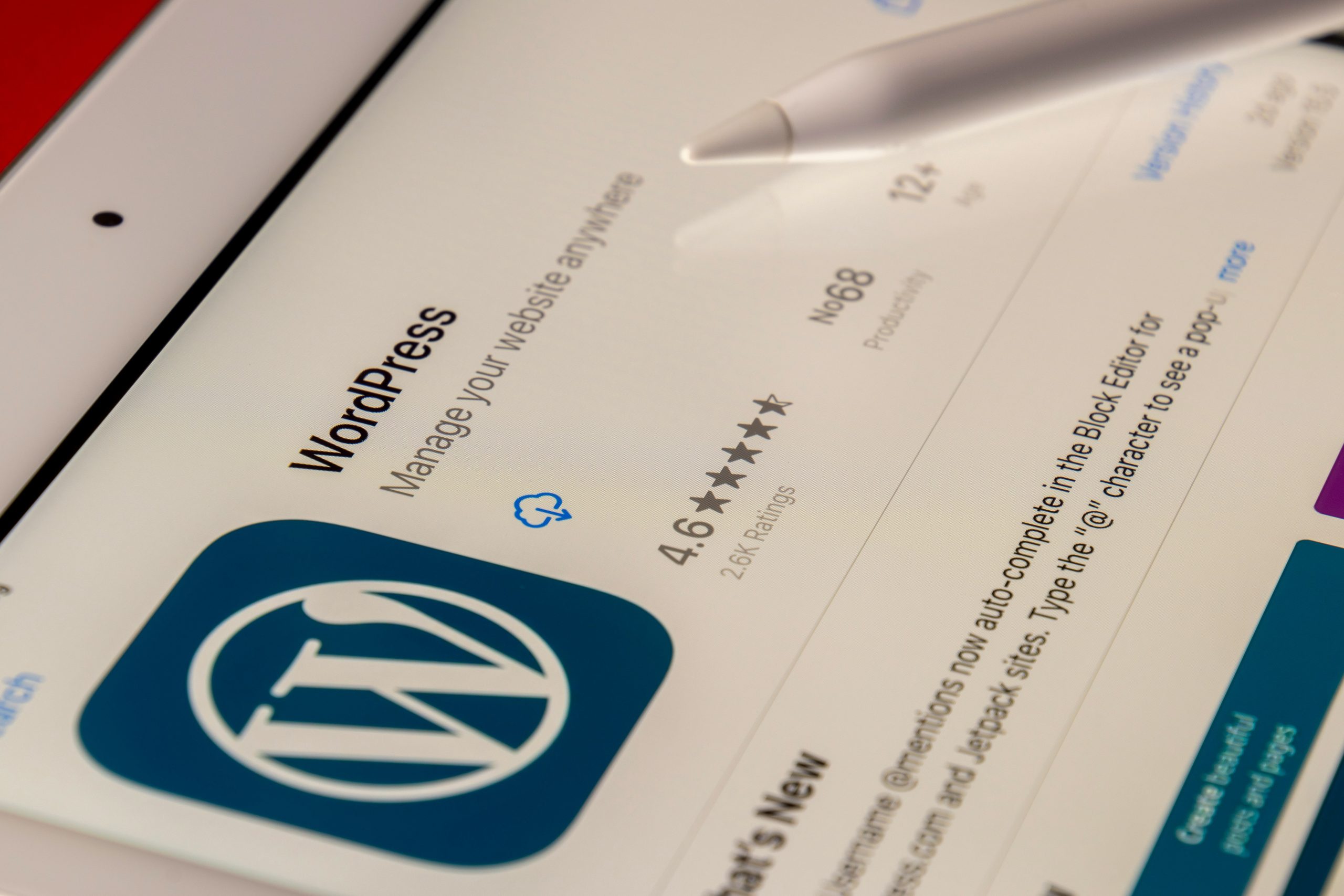
Conclusione
In conclusione, padroneggiare l’accesso alla dashboard di WordPress è molto più di una semplice necessità tecnica; è la via d'accesso per liberare la tua creatività e gestire la tua presenza online in modo efficace. Questo semplice atto di accesso apre un mondo pieno di strumenti e funzionalità progettati per migliorare il tuo sito web, sia che tu gestisca un blog personale o un fiorente sito aziendale. Comprendere questa accessibilità ti consente non solo di mantenere, ma anche di innovare e crescere nello spazio digitale.
Inoltre, data la crescente importanza della sicurezza dei dati e del controllo degli utenti, familiarizzare con i vari protocolli di accesso migliora sia le tue capacità che la tua sicurezza come gestore del sito. Esplorare opzioni come l'autenticazione a due fattori o metodi di accesso alternativi può rafforzare in modo significativo la sicurezza del tuo sito garantendo allo stesso tempo tranquillità. Mentre esplori ciascuna funzionalità della dashboard, ricorda che ogni clic ti avvicina alla creazione di un'identità online che risuona con autenticità e scopo, trasformando semplici policy in esperienze digitali di grande impatto.
